 masalah biasa
masalah biasa
 Bagaimana untuk mencari iPhone yang hilang menggunakan perkhidmatan Cari Saya Apple
Bagaimana untuk mencari iPhone yang hilang menggunakan perkhidmatan Cari Saya Apple
Bagaimana untuk mencari iPhone yang hilang menggunakan perkhidmatan Cari Saya Apple
Bagaimana untuk memanfaatkan sepenuhnya Cari iPhone Saya
Dayakan Cari iPhone Saya
Selepas menetapkan kod laluan pada iPhone anda, anda mesti memastikan untuk mengaktifkan perkhidmatan Cari Saya supaya anda boleh Maksimumkan pemulihan peranti anda jika ia hilang atau dicuri. Kebanyakan iPhone mempunyai ciri ini didayakan secara lalai, tetapi selalunya idea yang baik untuk menyemak semula.
Untuk menyemak sama ada Cari Saya aktif pada peranti anda, buka apl Tetapan dan ketik nama anda di bahagian atas skrin. Dari sana, navigasi ke Cari Saya > Cari iPhone Saya dan sahkan bahawa suis di sebelah Cari iPhone Saya dihidupkan. Selain itu, pastikan suis di sebelah "Cari rangkaian saya" dan "Hantar lokasi terakhir" juga didayakan. Sebagai peringatan, rangkaian Cari Saya Apple menggunakan sumber ramai untuk mencari peranti yang hilang. Jika anda kehilangan iPhone anda dan menandakannya sebagai hilang dalam apl Cari Saya, mana-mana iPad, iPhone atau Mac berdekatan yang menjalankan perkhidmatan Cari Saya akan membantu mengesan peranti anda, walaupun ia tidak disambungkan ke Internet. Pemilik peranti tidak akan menyedari bahawa mereka membantu anda mencari peranti anda yang hilang. Ciri ini sangat berguna dan harus digunakan apabila boleh.
Untuk menghantar lokasi terakhir, ciri ini akan menghantar lokasi terakhir peranti anda yang diketahui ke perkhidmatan Cari Saya apabila bateri lemah. Maklumat ini membantu mengesan peranti anda walaupun selepas ia dimatikan. Ambil perhatian bahawa keupayaan untuk menjejak peranti anda apabila dimatikan hanya tersedia pada model iPhone yang lebih baharu yang menjalankan iOS 15.
Manfaatkan Perkongsian Rumah
Selain manfaat penjimatan kos, perkhidmatan Perkongsian Rumah Apple boleh digunakan untuk meningkatkan pengalaman Cari Saya. Selepas anda menyediakan Perkongsian Keluarga, anda boleh melihat semua peranti yang dikaitkan dengan ID Apple ahli keluarga dari satu lokasi pusat, membenarkan ahli keluarga memantau lokasi peranti masing-masing.
Ciri ini berguna jika iPhone anda hilang atau dicuri. Dengan menyemak lokasi peranti ahli keluarga dengan cepat, anda boleh meminta bantuan segera mereka dalam mencari telefon anda yang hilang. Dengan bantuan mereka, anda boleh meningkatkan peluang anda untuk mencari peranti anda dengan cepat dan mudah.
Bina tabiat yang lebih baik
Memastikan telefon anda selamat adalah penting, terutamanya apabila anda dalam perjalanan atau dalam persekitaran yang tidak dikenali. Untuk meminimumkan risiko kecurian atau kerugian, kewaspadaan dan kewaspadaan mesti dilaksanakan pada setiap masa. Elakkan meninggalkan telefon anda di tempat yang mudah dilihat oleh orang yang lalu lalang. Sebaliknya, simpan telefon anda dekat dengan badan anda atau simpan dengan selamat di dalam beg atau poket.
Jika anda kehilangan telefon anda, jangan panik. Luangkan sedikit masa untuk bertenang dan ingat bahawa anda boleh menggunakan Cari iPhone Saya untuk menjejaki lokasinya. Mengakses ciri ini melalui peranti Apple lain atau tapak web iCloud membolehkan anda mengesan peranti anda yang hilang dari jauh dan mengambil langkah untuk memulihkannya. Dengan Cari iPhone Saya dan kepala yang tenang, anda boleh meningkatkan peluang anda untuk mencari telefon anda dan menghalang sebarang akses tanpa kebenaran kepada maklumat peribadi anda.
Cara mencari iPhone anda
Menggunakan apl Cari Saya
Perkhidmatan Cari Saya Apple (dahulunya Cari iPhone Saya) ) ialah ciri terbina dalam setiap peranti iOS. Apl ini dikaitkan dengan dan diuruskan oleh Apple ID anda, menjadikannya mudah untuk menjejak dan mencari telefon anda yang hilang atau dicuri.
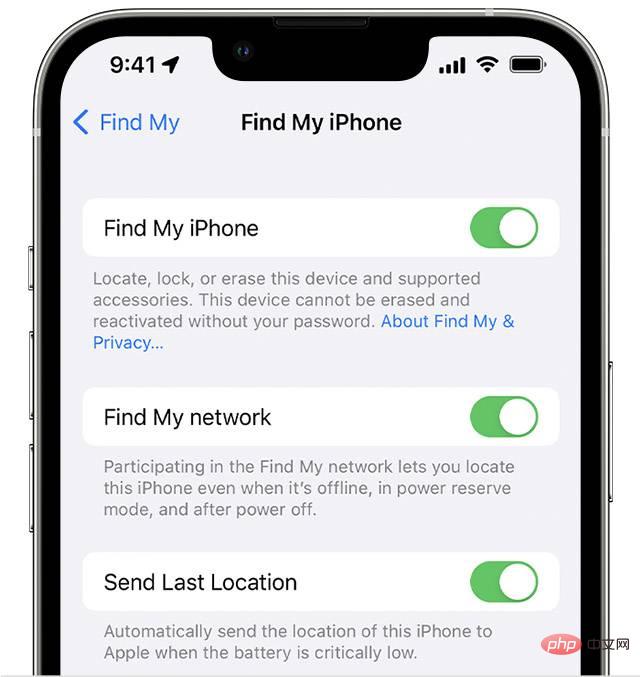
Untuk mengakses Cari Saya, lawati icloud.com/find pada komputer anda atau buka apl Cari Saya pada peranti Apple yang lain. Sebagai alternatif, ahli keluarga dalam kumpulan Perkongsian Keluarga boleh menggunakan apl Cari Saya pada salah satu peranti Apple mereka. Apabila mengakses Cari Saya pada peranti lain, pastikan anda log masuk dengan akaun iCloud yang sama yang dikaitkan dengan iPhone anda yang hilang. Setelah log masuk, klik pilihan "Semua Peranti" di bahagian atas skrin dan pilih telefon anda daripada senarai. Peta kemudiannya akan memuat semula dan menunjukkan lokasi semasa telefon anda. Jika peranti anda dimatikan, lokasi terakhir yang diketahui dipaparkan.
Semasa melihat lokasi telefon anda, anda boleh menggunakan kad di penjuru kanan sebelah atas skrin untuk memainkan bunyi, menghidupkan Mod Hilang atau mengelap telefon anda dari jauh. Sebagai alternatif, jika anda menggunakan apl Cari Saya, anda boleh menatal ke bawah untuk mencari pilihan yang sama, serta keupayaan untuk menghidupkan pemberitahuan apabila peranti ditemui atau apabila ia berada di luar talian. Dengan menggunakan ciri ini, anda boleh meningkatkan peluang anda untuk mencari dan memulihkan telefon anda yang hilang.
Hidupkan Mod Hilang
Jika anda telah cuba memainkan bunyi pada iPhone anda tetapi masih tidak menemuinya, langkah seterusnya ialah mendayakan Mod Hilang. Jika anda menetapkan kod laluan, anda perlu memasukkannya untuk membuka kunci peranti anda dan mematikan Mod Hilang. Jika anda belum menetapkan kata laluan lagi, anda perlu menciptanya. Selain itu, anda akan digesa untuk mendapatkan nombor telefon dan mesej yang akan muncul pada skrin kunci yang meminta sesiapa yang menemui peranti anda untuk mengembalikannya kepada anda.
Apabila didayakan, Mod Hilang akan mengunci peranti anda, melumpuhkan pemberitahuan dan mesej pada skrin kunci dan terus menjejaki lokasinya. Walau bagaimanapun, telefon masih akan berdering untuk panggilan masuk dan panggilan FaceTime, yang boleh membantu mengesan peranti jika ia berdekatan. Jika orang yang mempunyai telefon anda menjawab panggilan itu, anda boleh mendapatkannya semula dengan bantuan mereka.
Sila ambil perhatian bahawa sebarang kad kredit atau debit, kad ID pelajar atau kad transit yang disimpan dalam apl Wallet akan dilumpuhkan sehingga anda mendapat semula akses ke telefon anda dan log masuk ke akaun iCloud anda.
Jika telefon anda dimatikan semasa Mod Hilang aktif, anda akan menerima makluman apabila telefon dihidupkan semula, termasuk lokasi semasanya. Apabila anda mendapatkan kembali telefon anda, anda perlu memasukkan kod laluan anda, atau kod laluan yang anda buat apabila Mod Hilang didayakan, untuk mendapatkan semula akses kepada semua perkhidmatan Apple anda, termasuk Apple Pay.
Cari iPhone anda apabila ia dimatikan
Kemas kini iOS 15 Apple termasuk penambahbaikan besar pada perkhidmatan Cari Saya, membolehkan anda mencari iPhone anda yang hilang walaupun peranti dimatikan atau mati bateri iPhone. Jika anda mengaktifkan rangkaian Cari Saya pada iPhone anda, ciri ini didayakan secara automatik, yang bermaksud lokasi telefon anda masih akan kelihatan dalam Cari Saya pada peranti anda yang lain atau pada telefon anda walaupun ia tidak dihidupkan kepada ahli Keluarga Perkongsian kumpulan.
Perlu diperhatikan bahawa ciri ini hanya tersedia pada model iPhone 11, 12 dan 13.
Untuk menghidupkan rangkaian Cari Saya, buka menu Tetapan iPhone anda, klik kotak dengan nama dan foto anda, kemudian pilih Cari Saya dan pilih Cari iPhone Saya. Pastikan togol "Cari Rangkaian Saya" dihidupkan.
Selepas mengaktifkan ciri ini, anda akan menerima gesaan apabila anda mematikan iPhone anda yang mengatakan "iPhone boleh ditemui apabila dimatikan." Mengklik pada pemberitahuan ini akan muncul kotak maklumat dengan butiran lanjut.
Cari iPhone anda dengan mudah
Kehilangan iPhone anda boleh menjadi tekanan, tetapi dengan perkhidmatan Cari Saya Apple, anda mempunyai peluang yang baik untuk mencari dan memulihkan peranti anda. Anda boleh mengambil langkah penting untuk melindungi maklumat peribadi anda dan mencari telefon anda yang hilang dengan menetapkan kata laluan, mendayakan Cari Saya dan mengaktifkan Mod Hilang jika perlu. Selain itu, anda mempunyai peluang yang lebih baik untuk mencari peranti anda dengan ciri baharu dalam iOS 15 yang boleh mengesan telefon anda walaupun semasa ia dimatikan.
Ingat untuk mengambil langkah berjaga-jaga semasa mengembara atau di tempat yang tidak dikenali dan sentiasa pastikan telefon anda selamat. Dengan mengikuti petua ini dan memanfaatkan kefungsian Cari Saya, anda boleh bertenang kerana mengetahui peranti anda dilindungi dan boleh ditemui dengan mudah jika hilang atau dicuri.

Atas ialah kandungan terperinci Bagaimana untuk mencari iPhone yang hilang menggunakan perkhidmatan Cari Saya Apple. Untuk maklumat lanjut, sila ikut artikel berkaitan lain di laman web China PHP!

Alat AI Hot

Undresser.AI Undress
Apl berkuasa AI untuk mencipta foto bogel yang realistik

AI Clothes Remover
Alat AI dalam talian untuk mengeluarkan pakaian daripada foto.

Undress AI Tool
Gambar buka pakaian secara percuma

Clothoff.io
Penyingkiran pakaian AI

AI Hentai Generator
Menjana ai hentai secara percuma.

Artikel Panas

Alat panas

Notepad++7.3.1
Editor kod yang mudah digunakan dan percuma

SublimeText3 versi Cina
Versi Cina, sangat mudah digunakan

Hantar Studio 13.0.1
Persekitaran pembangunan bersepadu PHP yang berkuasa

Dreamweaver CS6
Alat pembangunan web visual

SublimeText3 versi Mac
Perisian penyuntingan kod peringkat Tuhan (SublimeText3)

Topik panas
 1385
1385
 52
52
 DeepSeek iOS versi muat turun dan tutorial pemasangan
Feb 19, 2025 pm 04:00 PM
DeepSeek iOS versi muat turun dan tutorial pemasangan
Feb 19, 2025 pm 04:00 PM
DeepSeek Smart AI Tool Muat turun dan Panduan Pemasangan (Pengguna Apple) DeepSeek adalah alat AI yang kuat. 1. Muat turun dan pasang Langkah: Buka AppStore App Store dan masukkan "DeepSeek" di bar carian. Periksa dengan teliti nama aplikasi dan maklumat pemaju untuk memastikan versi yang betul dimuat turun. Klik butang "Dapatkan" pada halaman Butiran Aplikasi. Muat turun pertama mungkin memerlukan pengesahan kata laluan Appleid. Selepas muat turun selesai, anda boleh membukanya secara langsung. 2. Proses Pendaftaran: Cari Portal Login/Pendaftaran dalam Permohonan DeepSeek. Adalah disyorkan untuk mendaftar dengan nombor telefon bimbit. Masukkan nombor telefon bimbit anda dan terima kod pengesahan. Periksa perjanjian pengguna,
 Mengapa pautan Bybit Exchange tidak dimuat turun dan dipasang secara langsung?
Feb 21, 2025 pm 10:57 PM
Mengapa pautan Bybit Exchange tidak dimuat turun dan dipasang secara langsung?
Feb 21, 2025 pm 10:57 PM
Mengapa pautan Bybit Exchange tidak dimuat turun dan dipasang secara langsung? Bybit adalah pertukaran cryptocurrency yang menyediakan perkhidmatan perdagangan kepada pengguna. Aplikasi mudah alih Exchange tidak boleh dimuat turun terus melalui AppStore atau GooglePlay untuk sebab -sebab berikut: 1. Aplikasi pertukaran cryptocurrency sering tidak memenuhi keperluan ini kerana ia melibatkan perkhidmatan kewangan dan memerlukan peraturan dan standard keselamatan tertentu. 2. Undang -undang dan Peraturan Pematuhan di banyak negara, aktiviti yang berkaitan dengan urus niaga cryptocurrency dikawal atau terhad. Untuk mematuhi peraturan ini, aplikasi bybit hanya boleh digunakan melalui laman web rasmi atau saluran yang diberi kuasa lain
 Platform Perdagangan Pintu Terbuka Sesame Muat turun Versi Mudah Alih Platform Perdagangan Platform Perdagangan Alamat Muat Turun
Feb 28, 2025 am 10:51 AM
Platform Perdagangan Pintu Terbuka Sesame Muat turun Versi Mudah Alih Platform Perdagangan Platform Perdagangan Alamat Muat Turun
Feb 28, 2025 am 10:51 AM
Adalah penting untuk memilih saluran rasmi untuk memuat turun aplikasi dan memastikan keselamatan akaun anda.
 Anbi App Rasmi Muat turun v2.96.2 Pemasangan versi terkini ANBI Versi Android Rasmi
Mar 04, 2025 pm 01:06 PM
Anbi App Rasmi Muat turun v2.96.2 Pemasangan versi terkini ANBI Versi Android Rasmi
Mar 04, 2025 pm 01:06 PM
Langkah Pemasangan Rasmi Binance: Android perlu melawat laman web rasmi untuk mencari pautan muat turun, pilih versi Android untuk memuat turun dan memasang; Semua harus memberi perhatian kepada perjanjian melalui saluran rasmi.
 Bagaimana untuk menyelesaikan masalah 'Kunci Array Undefined' Sign ''ralat ketika memanggil Alipay Easysdk menggunakan PHP?
Mar 31, 2025 pm 11:51 PM
Bagaimana untuk menyelesaikan masalah 'Kunci Array Undefined' Sign ''ralat ketika memanggil Alipay Easysdk menggunakan PHP?
Mar 31, 2025 pm 11:51 PM
Penerangan Masalah Apabila memanggil Alipay Easysdk menggunakan PHP, selepas mengisi parameter mengikut kod rasmi, mesej ralat dilaporkan semasa operasi: "Undefined ...
 Muat turun Pautan Pakej Pemasangan Versi OUYI IOS
Feb 21, 2025 pm 07:42 PM
Muat turun Pautan Pakej Pemasangan Versi OUYI IOS
Feb 21, 2025 pm 07:42 PM
Ouyi adalah pertukaran cryptocurrency terkemuka di dunia dengan aplikasi rasmi IOSnya yang menyediakan pengguna dengan pengalaman pengurusan aset digital yang mudah dan selamat. Pengguna boleh memuat turun pakej pemasangan versi OUYI IOS secara percuma melalui pautan muat turun yang disediakan dalam artikel ini, dan nikmati fungsi utama berikut: Platform Perdagangan Mudah: Pengguna dengan mudah boleh membeli dan menjual beratus -ratus cryptocurrency pada aplikasi OUYI iOS, termasuk Bitcoin dan Ethereum dan dogecoin. Penyimpanan yang selamat dan boleh dipercayai: OUYI mengamalkan teknologi keselamatan maju untuk menyediakan pengguna dengan penyimpanan aset digital yang selamat dan boleh dipercayai. 2FA, pengesahan biometrik dan langkah -langkah keselamatan lain memastikan bahawa aset pengguna tidak dilanggar. Data Pasaran Masa Nyata: Aplikasi OUYI IOS menyediakan data dan carta pasaran masa nyata, yang membolehkan pengguna memahami penyulitan pada bila-bila masa
 Sesame Open Door Exchange App Rasmi Muat turun Sesame Open Door Exchange Rasmi Muat turun
Mar 04, 2025 pm 11:54 PM
Sesame Open Door Exchange App Rasmi Muat turun Sesame Open Door Exchange Rasmi Muat turun
Mar 04, 2025 pm 11:54 PM
Langkah -langkah muat turun rasmi App Exchange Open Exchange meliputi proses muat turun sistem Android dan iOS, serta penyelesaian masalah biasa, membantu anda memuat turun dengan selamat dan cepat dan membolehkan transaksi cryptocurrency yang mudah.
 Gate.io Wijor Door Muat turun Tutorial Cina
Feb 28, 2025 am 10:54 AM
Gate.io Wijor Door Muat turun Tutorial Cina
Feb 28, 2025 am 10:54 AM
Artikel ini akan membimbing anda secara terperinci bagaimana untuk mengakses laman web rasmi Gate.io, menukar bahasa Cina, mendaftar atau log masuk ke akaun anda, serta muat turun aplikasi mudah alih dan menggunakan prosedur, membantu anda dengan mudah memulakan dengan pertukaran Gate.io. Untuk lebih banyak tutorial menggunakan Gate.io dalam bahasa Cina, sila teruskan membaca.


